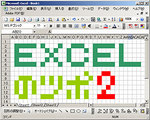 今回は、前回お約束した通り”様々な書類作りに役立つテクニック”をご紹介いたします。
今回は、前回お約束した通り”様々な書類作りに役立つテクニック”をご紹介いたします。『Excel』は様々な使われ方をしている事は既にご説明いたしましたが、今回ご紹介するのは、その『Excel』で作る様々な書類のベースになる部分のテクニックです。
みなさんの身近なところで言うと、企業のエントリーシートなども、このテクニックを使って作成されている場合も多いので、【Tips!】も含めて覚えておいて損はありません!
| ◆テクニックその2 |
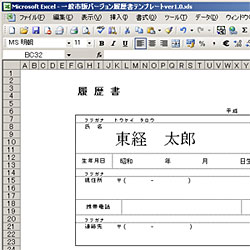
ここがpoint!!>関数を使用しないような書類であれば、最初からセルを細かく区切ることにより、様々な書類を効率よく作成する事が出来ます。
①全てのセルを選択(Ctrl+A)した状態で、最上部のA,B,C~IVの列(グレーの部分)を右クリックし「列の幅」を選択。
②列幅で任意の数値を入力。
③ファイル>ページ設定を選択し、用紙サイズや印刷の向きを設定。
これで、書類のベースになる部分が出来上がりました。
後は、この上に枠や文字を入力していくだけです。
【Tips!】★★★★★★★★★★★★★★★★★★★★
・複数のセルを一つにまとめたい場合
①まとめたいセルを選択。
②ツールバーから「セルを結合して中央揃え」のアイコンをクリック。
(「セルの書式設定」の“セルを結合する”でも出来ます)
・1枚(ページ)の用紙に入れて印刷したい場合
一枚(ページ)の用紙に印刷したい場合、幾つかの方法がありますが、見た目もわかりやすく簡単な方法をご紹介します。
①表示>改ページプレビューを選択。
②画面内に表示されている青い線が、1ページの印刷有効範囲ですのでこれを動かせばOKです。
改ページプレビューから画面の表示を元に戻すには
①表示>標準を選択。
※表示を戻しても改ページプレビューで行った設定は、有効になっています。
************************************************************
その他の便利な「Excel Tips集」も公開しています。
http://www.tku.ac.jp/~densan/local/tips-pc/excel-tips/excel-tips.html
************************************************************
※パソコン教室ではExcelなどOfficeファミリーはもちろんのこと、様々なソフトウェアがインストールされておりますので是非ご活用ください。
詳しくは以下を参照ください。
」」」」」」」」」」」」」」」」」」」」」」」」」」」」」」」」」」」」」」」」」」」」」」」」」」
パソコン教室 ソフトウェアの紹介
http://www.tku.ac.jp/~densan/local/pcl/soft.html
」」」」」」」」」」」」」」」」」」」」」」」」」」」」」」」」」」」」」」」」」」」」」」」」」」
ハードウェアや各パソコン教室については以下をご参照下さい。
**************************************************
・パソコン教室 ハードウェアの紹介
http://www.tku.ac.jp/~densan/local/pcl/hard.html
・案内図(パソコン教室、情報システム課窓口)
http://www.tku.ac.jp/~densan/pclmap.html
**************************************************
パソコン機器やソフトウェアでご不明な点がありましたら、お気軽にご相談下さい。
【ヘルプデスク】
http://www.tku.ac.jp/~densan/local/helpdesk/helpdesk.html